 Extrude
Extrude
Extrude는 경로 곡선을 따라 프로파일 곡선(또는 여러 곡선)을 스윕하여 서페이스를 생성합니다.
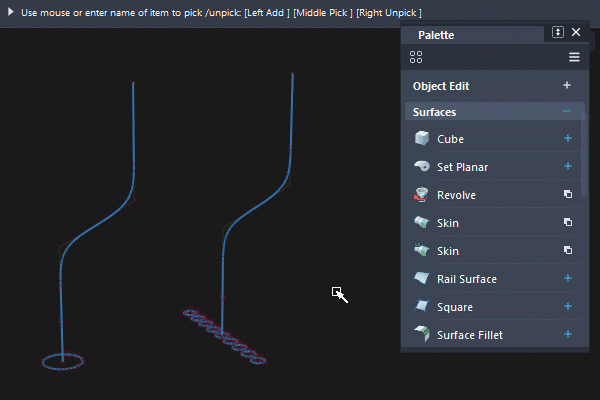
Extrude는 기존 툴입니다. 고급 기능을 위해 추가적인 툴을 사용할 수 있습니다.
- 입력 모서리에 연속성을 가진 서페이스를 스윕하려면 Mono-rail을 사용합니다.
- 여러 곡선으로 구성된 경로를 따라 서페이스를 스윕하려면 Profile을 사용합니다.
- (경로 곡선 없이) 서페이스를 한 방향으로 돌출시키려면 MSDraft를 사용합니다.
이 툴은 Surfaces 툴 팔레트에서 액세스할 수 있습니다.
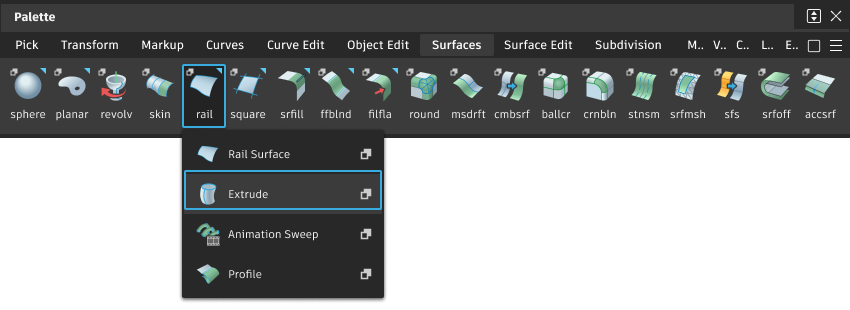
Extrude 설정
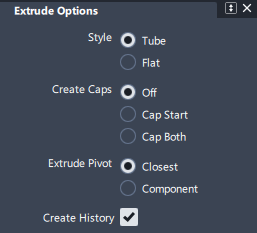
Style
Tube – 프로파일 곡선이 경로를 따라 스윕할 때 경로 곡선에 대해 동일한 각도를 유지하도록 피벗됩니다.
Flat – 프로파일 곡선이 경로를 따라 스윕할 때 원래 방향을 유지합니다.
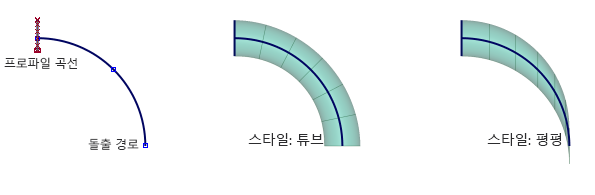
Create caps
캡은 프로파일 쉐이프가 닫힌 단일 평면형 곡선인 경우에만 서페이스 끝에 생성할 수 있습니다.
Off - 돌출된 서페이스의 끝에 캡을 생성하지 않습니다.
Cap Start - 잘린 서페이스를 생성하여 돌출된 서페이스의 첫 번째 끝을 덮습니다.
Cap Both - 잘린 서페이스를 생성하여 돌출된 서페이스의 양쪽 끝을 덮습니다.
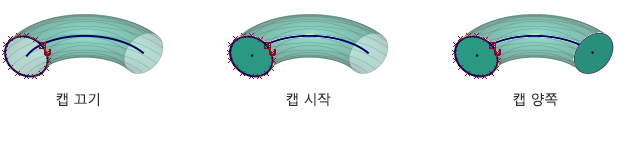
Extrude Pivot
이 옵션은 Style이 Tube인 경우에만 나타납니다.
Extrude Pivot은 스윕 경로의 위치를 정의합니다. (스윕 경로 쉐이프는 경로 곡선의 쉐이프입니다.)
- Closest - Extrude Pivot은 모든 프로파일 곡선의 경계 상자에 가장 가까운 경로 곡선의 끝점입니다. 이는 여러 프로파일 곡선으로 가장 잘 설명됩니다.
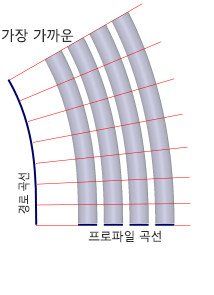
- Component - Extrude Pivot이 각 프로파일 곡선의 피벗 점에 있습니다.
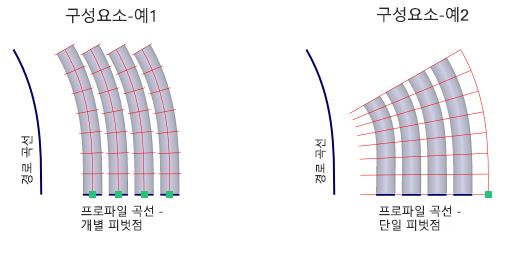
Create History
나중에 편집할 수 있도록 새 서페이스의 내역을 저장합니다. Create History를 켜면 서페이스 생성에 사용한 곡선을 수정할 수 있으며, 이에 따라 서페이스가 업데이트됩니다.
Extrude 워크플로우
Extrude에는 옵션 창이 있습니다. 해당 설정은 작성 전에 수정되며, 나중에 Query Edit를 사용하여 수정할 수 없습니다.
단순한 돌출 생성
경로 곡선의 시작 또는 끝에 프로파일 곡선을 배치하면 가장 예측 가능한 결과를 얻을 수 있습니다.

프로파일 곡선이 많고 이를 드래그하여 선택하려면 Extrude 툴을 선택하기 전에 이 작업을 수행합니다.
- 프로파일 곡선을 먼저 선택하거나 Extrude 툴을 먼저 선택합니다.
- 모든 프로파일 곡선이 강조 표시되면 Go 버튼을 클릭합니다.
- 이에 따라 돌출시킬 경로 곡선을 선택합니다.
Rail 및 Profile은 수행할 수 없지만, Extrude는 수행할 수 있는 작업으로는 무엇이 있을까요?
경로 곡선에 접선 단절이 있는 경우(예: Keypoint Curve 툴박스의 폴리선), Extrude 툴은 이를 따라 프로파일을 성공적으로 스윕하여 날카로운 연귀 구석을 생성하는 유일한 툴입니다.
추가 모델링을 계속하려면 Object Edit > Detach를 사용하여 결과 서페이스를 날카로운 단절 지점에서 분할하는 것이 좋습니다.
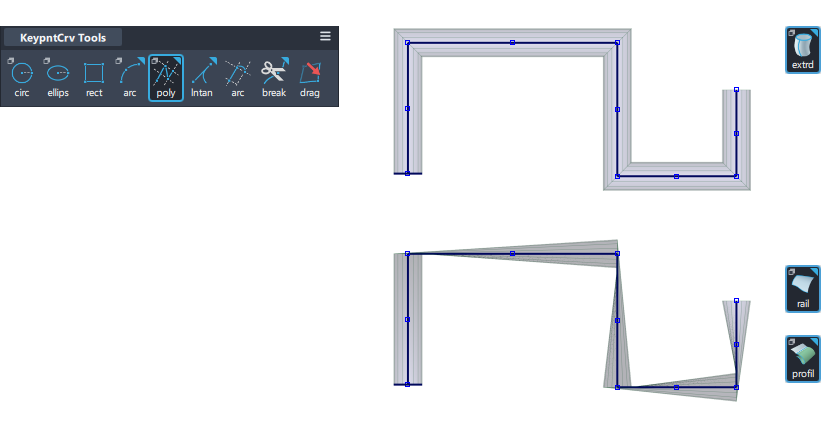
팁 및 참고 사항
자유 곡선, 서페이스 위 곡선, 아이소파라메트릭 곡선 또는 자르기 모서리를 선택할 수 있습니다.
생성 곡선이 경로 곡선 근처에 있거나 경로 곡선과 교차하지 않아도 됩니다. 그러나 최대한 가깝게 배치하면 결과를 시각화하는 데 도움이 됩니다. 대부분의 경우, 프로파일 곡선이 경로의 시작점에 수직인 것이 좋습니다. 이렇게 하려면 Construction > Plane 툴을 사용하여 경로 곡선의 시작 부분에 접선에 수직인 구성 평면을 생성합니다. 그런 다음 새 구성 평면에 프로파일 곡선을 생성합니다.
여러 곡선으로 구성된 쉐이프(예: 텍스트)를 단일 객체로 돌출시키려면 Extrude 툴을 선택하기 전에 이를 선택합니다.
경로 곡선에 뾰족한 절곡부나 구석이 있는 경우, 돌출된 서페이스가 원치 않게 비틀릴 수 있습니다. 이 문제를 해결하려면 Object Edit > Insert 툴(
 )을 사용하여 문제가 있는 영역의 경로 곡선에 있는 편집 점/CV 수를 늘려 CV 간의 전환을 더 점진적으로 만듭니다.
)을 사용하여 문제가 있는 영역의 경로 곡선에 있는 편집 점/CV 수를 늘려 CV 간의 전환을 더 점진적으로 만듭니다.